ここ最近テレワークをする企業が増え、Zoomを利用する機会がとても増えましたね。
ZoomはWeb会議ツールといったイメージが強いですが、オプションでウェビナー機能というのを追加できることは知っていますか?
Zoomウェビナーのオプションを追加すると、Zoomミーティングに比べてよりセミナー向けに特化した機能が使えるようになるんです!
しかし、実際どのような機能があって、使い勝手がどうなっているのかが問題です。
本記事では、実際に僕がオンラインセミナー担当者としてZoomウェビナーを使ってみて感じた「良かったポイント」と「イマイチなポイント」を解説します。
Zoomウェビナーの使ってみたいと考えている人の参考になれば嬉しいです。
Zoomウェビナーとは?

ZoomウェビナーとZoomミーティングの最も大きな違いは、ホスト側に参加者の顔が表示されるかどうかと、参加者が他の参加者の顔を見ることができるかどうかです。
Zoomミーティングの場合だと、参加者がビデオとマイクをONにしていれば、ホストでも参加者でも全員の顔と音声を共有することができます。
一方、Zoomウェビナーの場合だと、参加者はホストやパネリストとして指定した講師の顔と音声のみを聞くことができます。
このような仕様から、他の参加者の顔が邪魔になったり、参加者の不注意でマイクがONになり声が聞こえてしまったというトラブルが無くなり、参加者が講師の話に集中することができます。
以上のように、大人数のセミナーやパネルディスカッションをオンラインで行いたいという場合に威力を発揮するのがZoomウェビナーです。
Zoomミーティングは、全員が同じ会議室に集まって会議を行っているようなイメージだとすると、Zoomウェビナーはスタジオでワイドショーを生中継しているような感じです。
Zoomウェビナーでは、一般の参加者はテレビ画面を見ているようなイメージで考えてもらうとわかりやすいと思います。
Zoomウェビナーの良いところ
Zoomウェビナーの良かったポイント
- 参加者の映像や音が入り込むといった事故が無い
- Zoomミーティングより最大参加人数が多い
- セミナー向けの機能が充実している
- フォローアップメールを自動で送ることができる
- アンケート機能が利用できる
参加者の映像や音が入り込むといった事故が無い
Zoomウェビナーの最も良い点は、参加人数が何人になったとしても、参加者の音や映像が入り込むことがないということです。
Zoomミーティングの場合だと、参加者にあらかじめミュートの仕方やビデオのOFFの仕方などの基本的な操作方法を伝えておく必要があります。
そうしないと参加者がミュートを解除してしまったり、自分の顔を写したくないのにビデオをONにしてしまったりといったトラブルが発生してしまいます。
Zoomに慣れていない参加者が多い場合だと、それだけで結構な手間がかかってしまいます。
実際、僕が担当しているセミナーでも、そのような手間を省きたいという理由でウェビナーを利用してみることになったのです。
参加者はURLをクリックさえすれば、参加することができるので、面倒なマニュアルを配布する必要がなく、一人一人に対する対応時間がめちゃくちゃ減りました。
Zoomミーティングでも、最悪ホスト側から参加者のマイクをミュートにしたり、ビデオをOFFにすることもできますが、主催者がZoom操作にかかりっきりになってしまうという難点があります。
Zoomウェビナーで操作が圧倒的に楽になる
参加者が多くなるとZoomミーティングでも誰がミュートになっていないか瞬時に判断するのは結構手間なので、そういった操作が必要なくなるのは主催者側にとって大きなメリットですね。
参加者側のメリットとしては、他の参加者の顔が映ることがないので、講師やパネリストの話に集中することができます。
ミーティングの場合、スポットライト機能で、講師の顔を常時表示させることが多いですが、それも必要ありません。
Zoomミーティングより最大参加人数が多い

Zoomの最大同時接続数はアカウントによって異なりますが、Zoomミーティングの場合だと最大でも300名までになります。
一方、Zoomウェビナーの場合は、費用は高くなっていきますが、最大50,000名まで参加することが可能です。
300名以上の集客が見込める大規模なセミナーの場合は必然的にZoomウェビナーを利用することになります。
特にZoomなどを用いるWebセミナーは、一般のセミナーに比べて参加する人も気軽に参加することができるため、参加者が多くなりがちです。
参加者が多くなることは嬉しいことなのですが、Zoomミーティングの場合だと上限を気にする必要が出てきます。
300名以上の集客が見込める場合も普通にあるので、最大参加人数が多くなるのは良いですね。
フォローアップメールを自動で送ることができる
Zoomウェビナーではあらかじめフォローアップメールを設定しておくと終了後一定の時間で自動的に送信することができます。
通常セミナー等を開催した後は「ご参加いただきありがとうございました」などのフォローのメールを参加者に対して送ることが多いので、自動で送ることができるのは非常に便利です。
フォローメールは、次回のセミナーに来てもらう上で大切ですが、実際送る方としては結構めんどかったりするので助かります。
アンケート機能が使用できる
Zoomミーティングに無い機能として、アンケート機能があります。
セミナー参加者のセミナーに対する評価や、今後の運営のためにも参加者に対するアンケートは必須とも言えます。
僕の場合は、Zoomミーティングを使用していた頃は、参加者に後からメールでアンケートを送っていたのですが、非常に手間でした。アンケート回収率も結構悪かったです。
Zoomウェビナーでは、設定さえしておけば、退室後にブラウザに自動的にアンケートが表示されます。
アンケート回収率も上がった
参加者としても、終了後すぐにアンケートが表示された方が回答しやすいのか、アンケート回収率もあがりました。
集計も自動なので、アンケート集計にかかる手間を最小限にすることができますよ。
惜しいのが、アンケートはスケジュールしたウェビナーごとに設定する必要があることです。
一度設定したアンケートの項目を他のウェビナーに引き継げたらなお良いと思います。
Zoomウェビナーのイマイチなポイント
Zoomウェビナーのイマイチなポイント
- ウェビナーの開始がブラウザからのみ
- 招待の方法がわかりにくい
- 設定に一部翻訳されていない所がある
- 待機室が利用できない
- 講師一人の場合だと相手の反応が見れず話しにくい
開始方法や招待の方法がZoomミーティングと違う
Zoomミーティングを開催する場合は、デスクトップアプリからスケジュールし、開始を行いますが、Zoomウェビナーではデスクトップアプリから開始することができません。
Zoomミーティングと開始方法が違うので最初はちょっと混乱しますね。
僕の場合、Zoomアプリから開始する方法をずっと取ってきましたので、Zoomウェビナーをどこから開始すればいいのか最初はわかりませんでした。
Zoomウェビナーの場合は、インターネットブラウザでサインインし、ブラウザから起動することが必要になります。
てっきりZoomアプリから起動できるものと思っていたので、ちょっと不親切だなと感じたポイントです。
ウェビナーの利用者が多くなれば、今後デスクトップアプリから開始することができるようになるかもしれませんが、現状ブラウザからしか起動できない仕様になっています。
設定に一部翻訳されていない所がある
Zoomウェビナーの設定画面に一部翻訳されていない箇所があります。
翻訳されていないと言っても、簡単な英語なので、意味は大体わかります。
未翻訳の箇所は、おそらく今後改善されていくと思いますが、現状ではどうしても未完成感が出てしまっていますね。
待機室が利用できない
Zoomミーティングでは、「待機室」という仕組みがあり、待機室を設定するとホストが許可するまで参加者は入室することができません。
例えば、ホストにとって想定外の参加者がいた場合、未然に入室を防いだり、会場前の講師との打ち合わせといった活用方法があります。
一方、ウェビナーの場合は、待機室が無いためウェビナーが始まっていれば、誰でも入室することができてしまいます。
僕は、本番前の講師との打ち合わせの際に、待機室で参加者に待っていてもらうという使用方法を取っていたので使用開始時は混乱してしまいました。
Zoomウェビナーでは同じような機能に実践セッションという機能があるので、講師との打ち合わせはそちらの機能を使用しましょう。
講師一人の場合、参加者の顔を見ることができないため、話しにくい

参加者の顔が映らないということは、Zoomウェビナーの最大の特徴ですが、同時に最大のデメリットでもある言えます。
なぜなら、セミナー講師が参加者の反応を映像で見ることができないからです。
Zoomミーティングでは、相手の顔を見て話すことが多いと思います。
しかし、Zoomウェビナーでは講師一人だけの場合、自分の顔を見ながら喋ることになってしまい非常にしゃべりにくいです。
相手の反応がないと講師はめちゃくちゃ喋りにくい
講師にとっては、ずっとカメラに向かって話し続けないといけませんので、実際話しにくかったという声が多かったです。
相手がうなずく姿であったり、軽いジョークに笑う姿であったりと、相手の反応を見て話す内容というのを少しずつ変えていっていくと思います。
おそらくみなさんも、誰かと話すときは、そのように相手の反応を見ながら喋るんじゃないでしょうか。
このような仕様から、やっぱりZoomウェビナーはスタジオで生中継しているような印象です。
反応を見ながら話の方向を変えていくタイプの講師にとっては非常にやりにくいと思います。
今後参加者の顔のみを映すことができるような機能が追加されれば嬉しいなといった所です。
参加者同士のコミュニケーションが取れない
連続セミナーの場合だと、参加者同士が顔見知りになり、お互いに情報交換などをする機会があると思います。
しかし、Zoomウェビナーでは、そもそも他の参加者の顔を見ることができないため、顔見知りになることができませんし、お互いにコミュニケーションを取ることは不可能です。
もちろんZoomミーティングでも、顔は見えますが参加者同士のコミュニケーションはなかなか取りづらいというのは確かですが、オンラインでセミナーを開催することの難しさを感じています。
まとめ
以上がZoomウェビナーを実際に利用してみて感じた「良かったところ」と「悪かったところ」です。
Zoomウェビナーを実際に使ってみて、参加者が映らないところが最大のメリットでもあり、最大のデメリットでもあると感じました。
どちらを使用した方が良いかは、セミナーの形態や参加人数によっても変わってくると思います。
結論として、パネルディスカッションのようにパネリスト同士が話す場合だとZoomウェビナーは大きな威力を発揮すると思いますが、講師一人のセミナーの場合だと結構使い所が難しいという印象です。
Zoomミーティングには無いアンケートや、フォローアップメールなどの便利な機能が付いているので、それらを利用したい場合は一度使用してみると良いかもしれません。


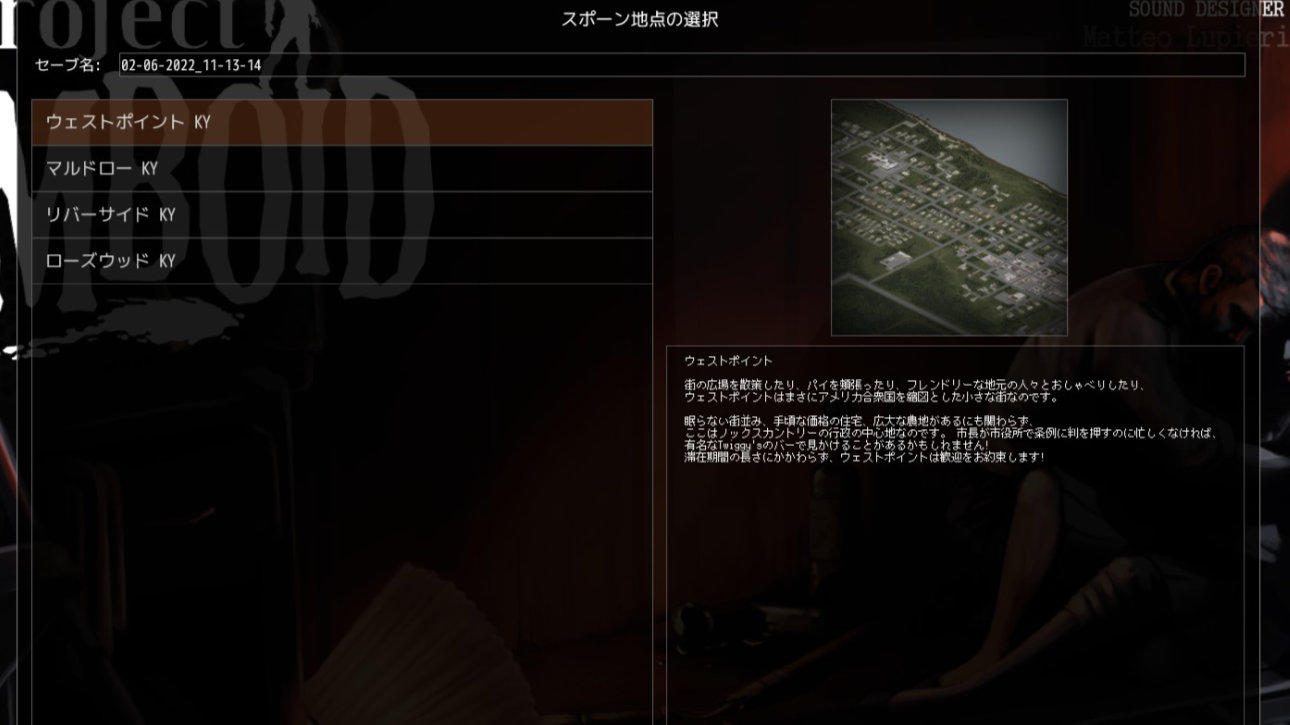
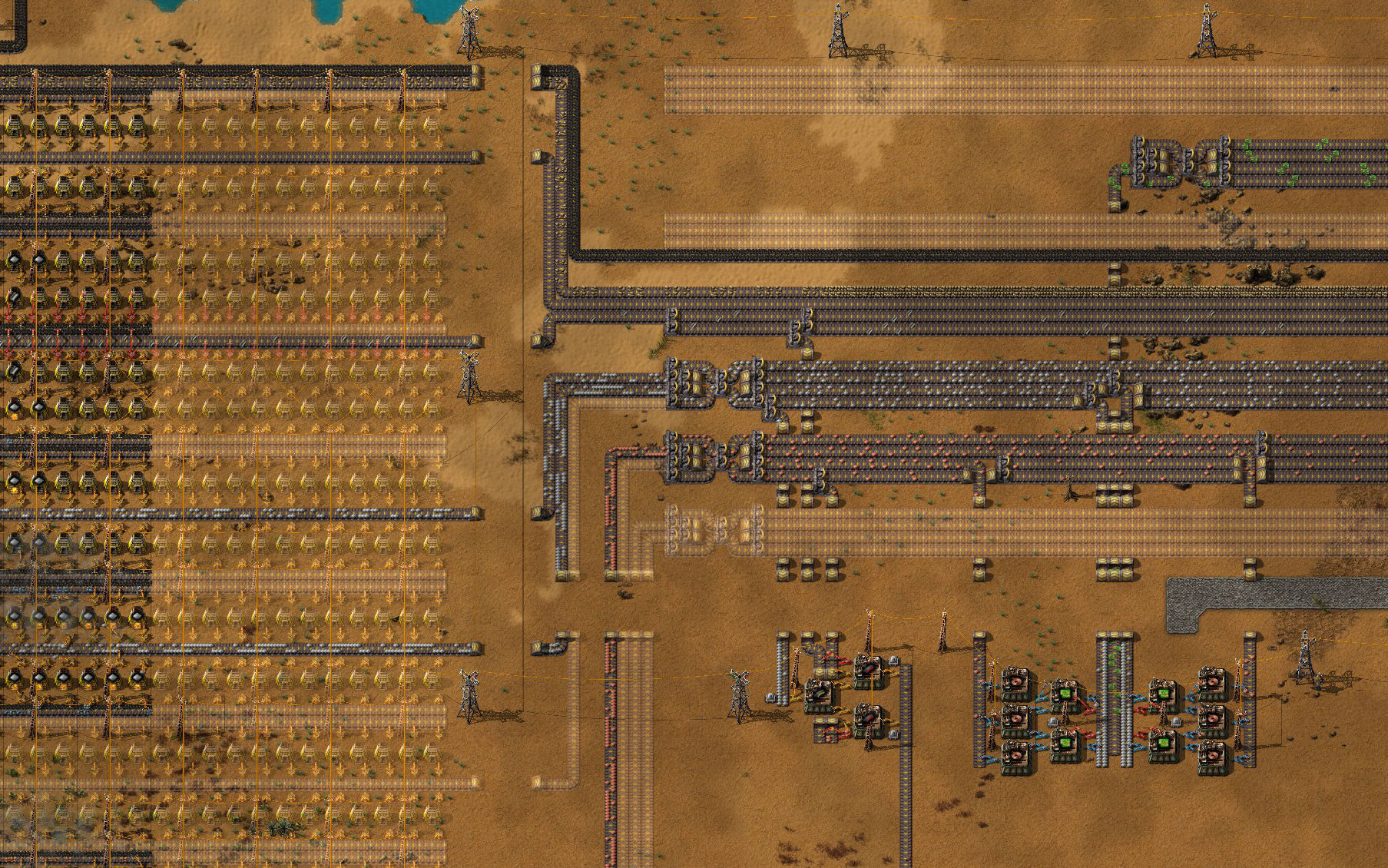

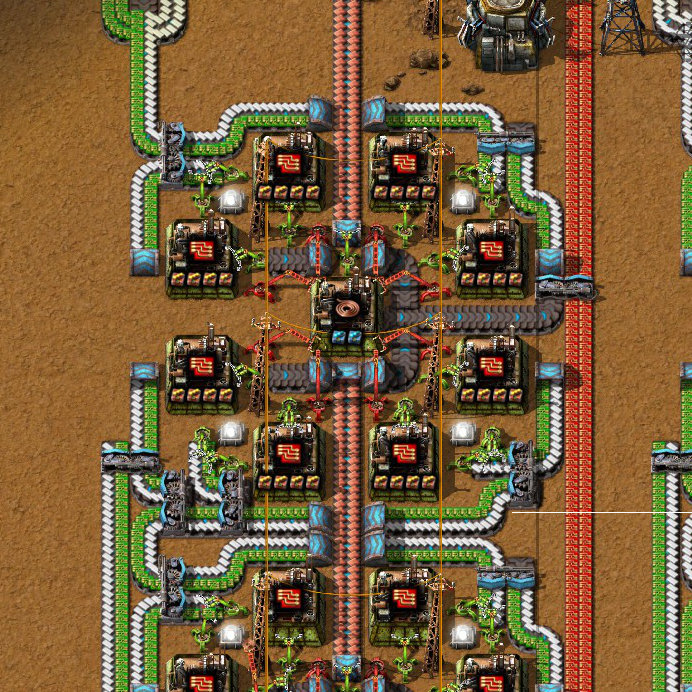









コメント